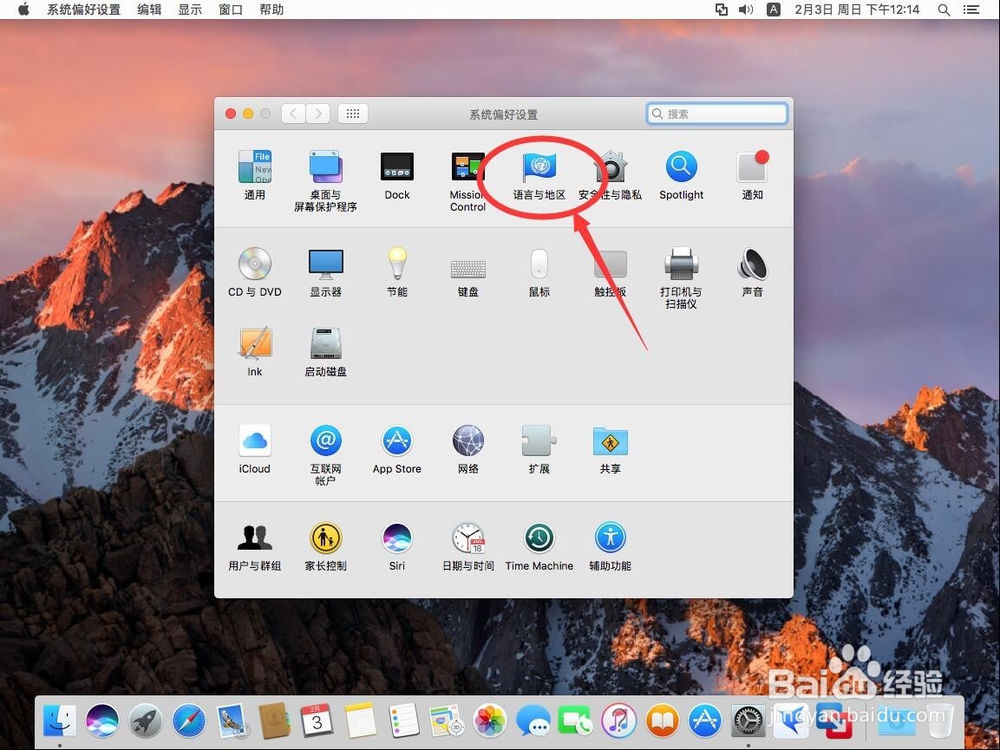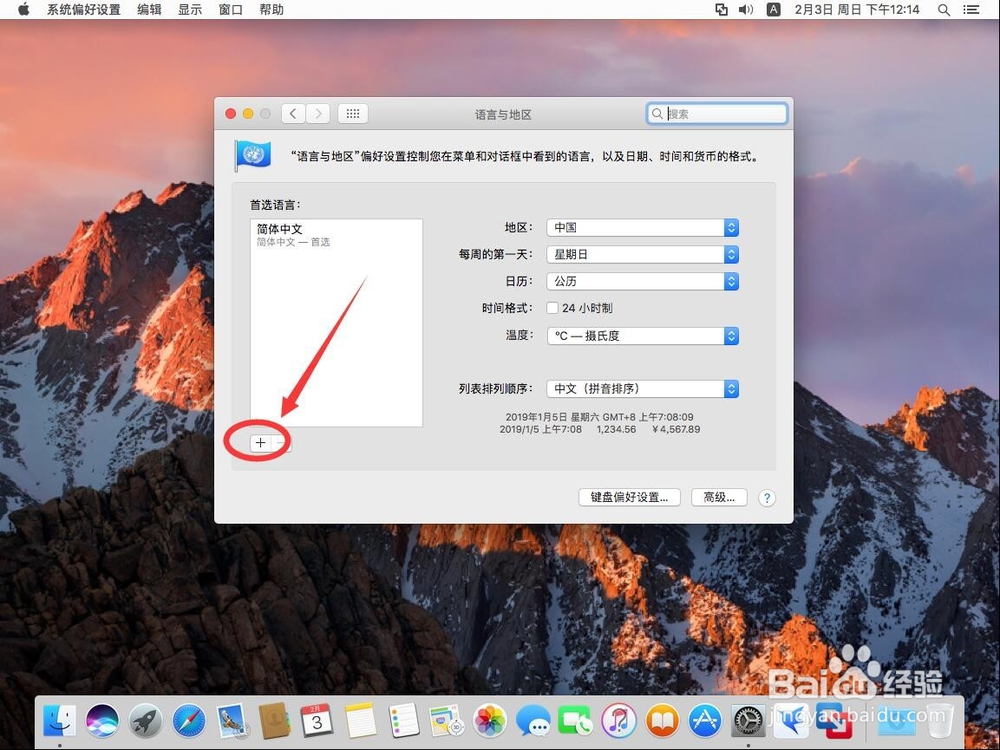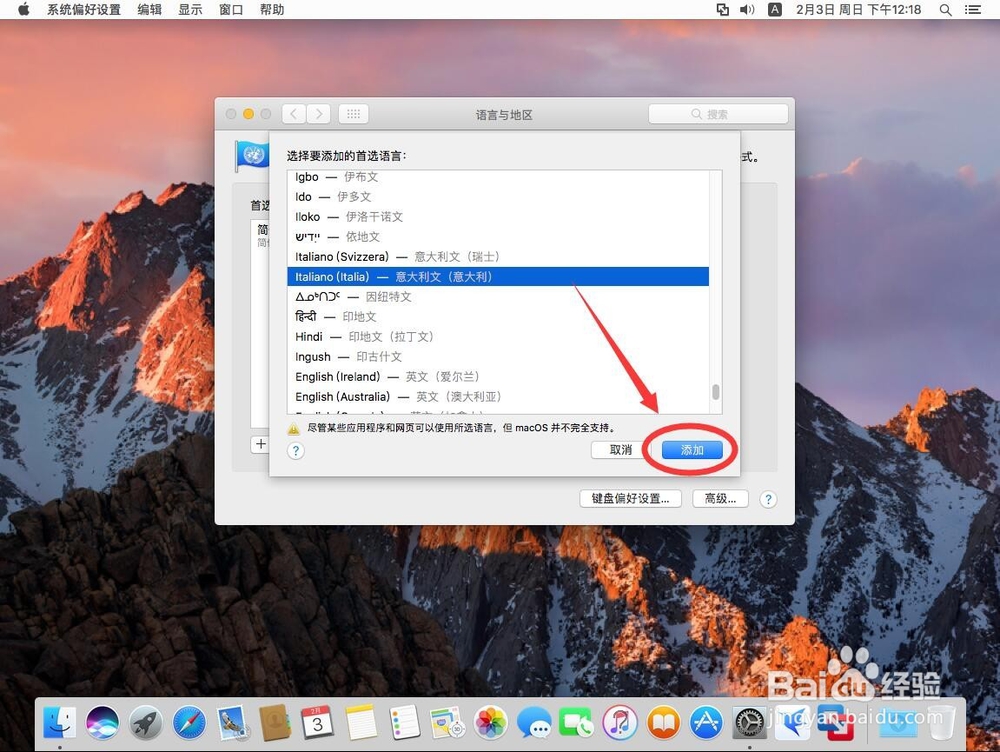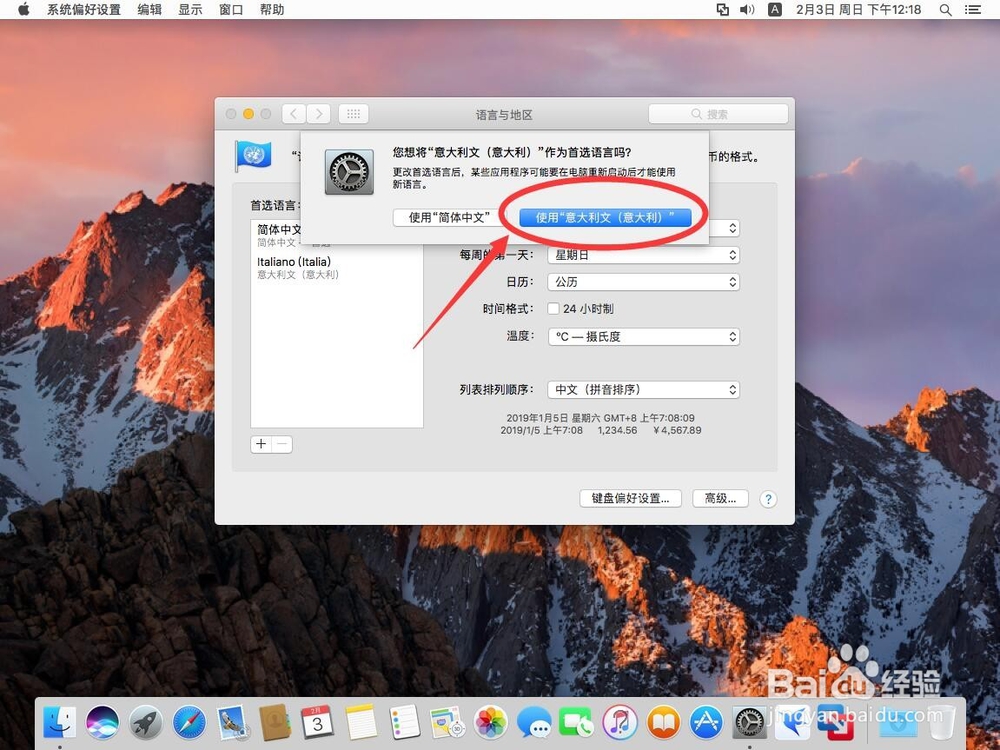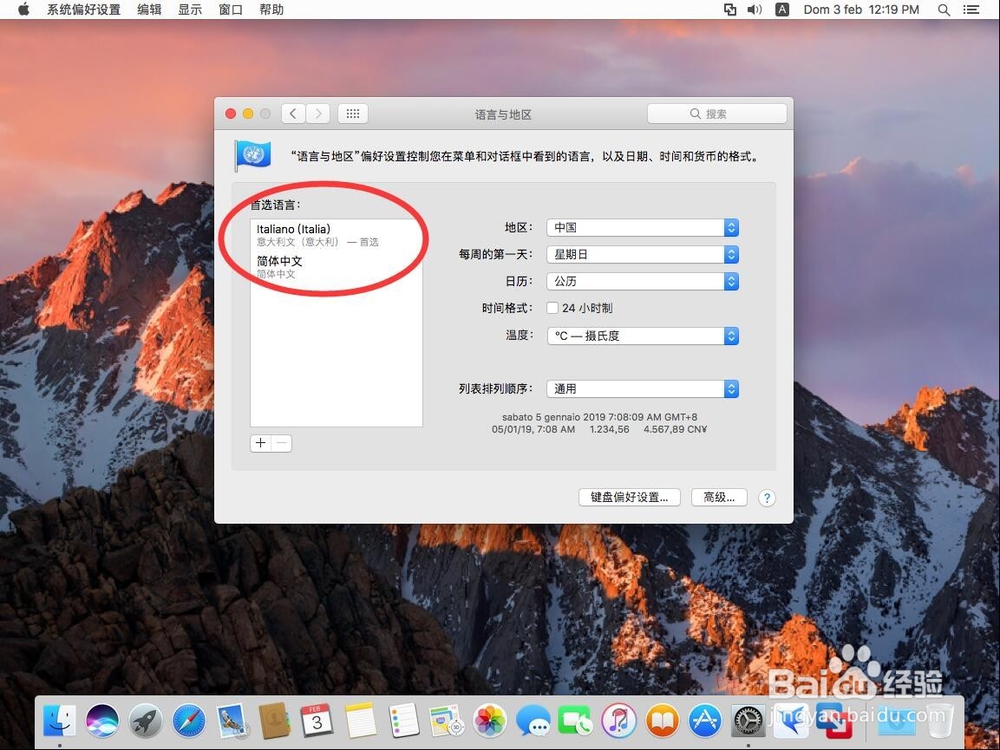苹果电脑Mac系统如何设置意大利语界面
1、首先点击屏幕左上角的苹果标志
2、选择“系统偏好设置”
3、打开后,选择“语言与地区”
4、打开后,点击左下角的“+”号
5、在打开的语言列表中,选择“意大利文”
6、然后点右下角的"添加"
7、在弹出的提示中,选择”使用意大利文(意大利)“
8、这是可以看到意大利文已经是首选语言了,但这时候系统还是中文的
9、点击左上角的红色叉号,关闭系统偏好设置
10、在弹出的提示中选择”立即重新启动“
11、等系统重启后,再次进入桌面,系统界面就变成意大利文的了
声明:本网站引用、摘录或转载内容仅供网站访问者交流或参考,不代表本站立场,如存在版权或非法内容,请联系站长删除,联系邮箱:site.kefu@qq.com。
阅读量:68
阅读量:88
阅读量:55
阅读量:40
阅读量:84